win10进管理工具 如何打开win10的管理工具
更新时间:2023-12-02 09:56:42作者:yang
在使用Windows 10操作系统时,管理工具是一个非常重要的功能,它提供了一系列的工具和功能,使用户能够更好地管理和维护系统。对于一些新手用户来说,打开Win10的管理工具可能会有一些困惑。如何快速打开这些管理工具呢?本文将介绍几种简单的方法,帮助您轻松打开Win10的管理工具,以便更好地管理您的操作系统。
方法如下:
1.win10的管理工具在哪里打开win10开始菜单,如图点击 设置
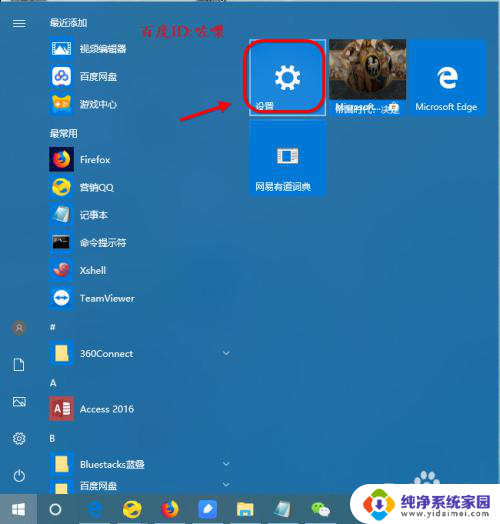
2.进入windows设置之后,输入 管理工具进行搜索
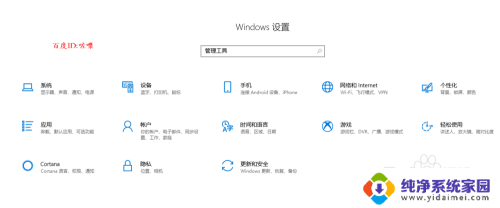
3.确定之后,进入控制面板,系统和安全里面有 管理工具
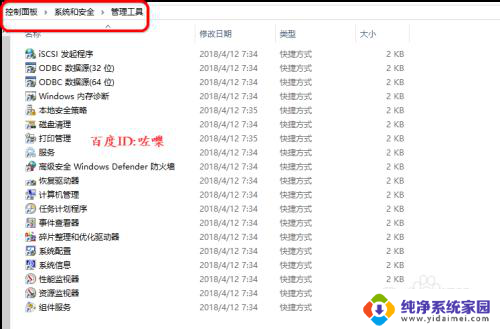
4.方法2.搜索win10的功能如果要查找也很简单,打开开始菜单。随便输入一个键调出小娜
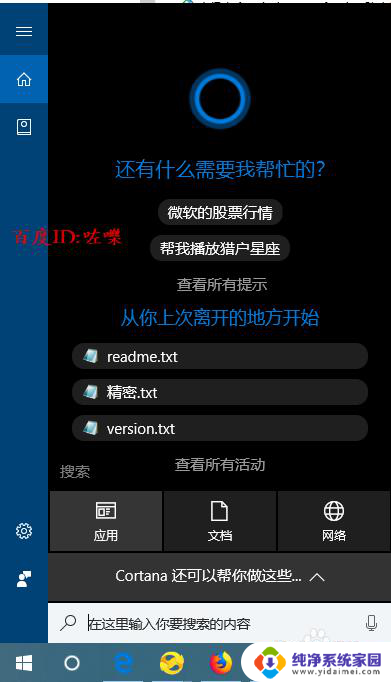
5.小娜里面输入管理工具,即可查找到。
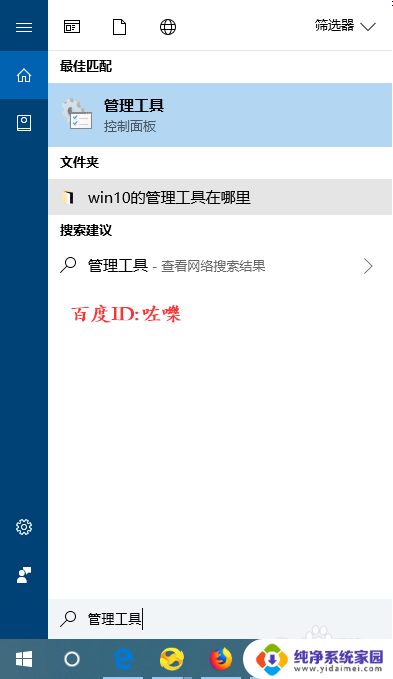
6.点击查找到的匹配项目,点击管理工具即可打开
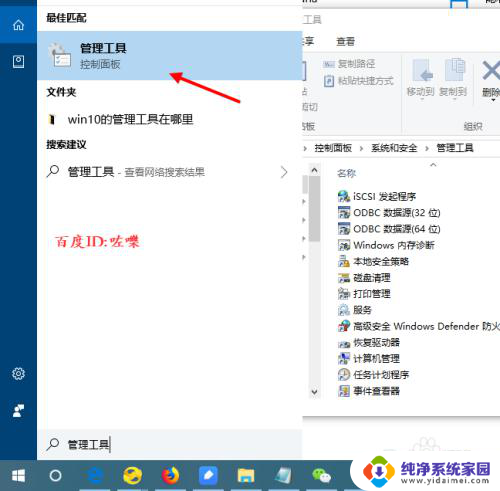
7.方法3.控制面板查找
大家都知道,管理工具在控制面板里面。开始运行输入 control进入控制面板
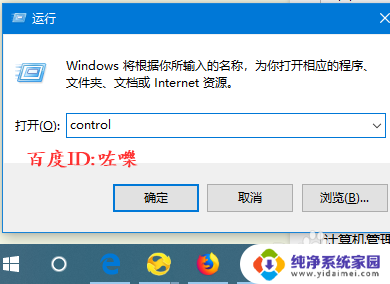
8.然后打开系统和安全菜单,如图
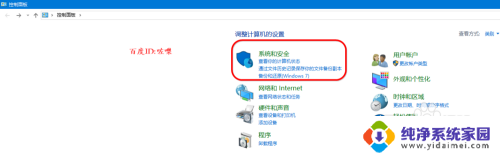
9.进入系统和安全菜单界面之后,可以看到管理工具了
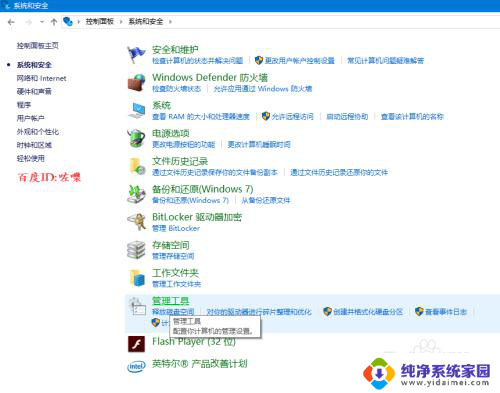
以上是win10进入管理工具的全部内容,如果您还有不清楚的地方,可以参考以上步骤进行操作,希望这些步骤对您有所帮助。
win10进管理工具 如何打开win10的管理工具相关教程
- win10管理工具在哪里 win10系统管理工具在哪个菜单中
- win10磁盘管理软件 Win10磁盘管理工具的打开方法
- 资源管理器工具菜单功能 如何让Win10资源管理器始终显示工具栏菜单
- 微软自带清理工具 win10系统自带清理工具的优缺点
- win10系统自带的画图工具在哪里 win10画图工具如何打开
- 电脑里的画图工具在哪里 如何在Win10中打开画图工具
- win10c盘工具在哪 Win10磁盘管理在哪里设置
- 电脑自带画图工具在哪里 Win10自带画图工具如何打开
- win10如何打开管理员权限 win10系统如何开启管理员administrator权限
- win10清理c盘bat win10自带垃圾清理工具的自动清理设置
- 怎么查询电脑的dns地址 Win10如何查看本机的DNS地址
- 电脑怎么更改文件存储位置 win10默认文件存储位置如何更改
- win10恢复保留个人文件是什么文件 Win10重置此电脑会删除其他盘的数据吗
- win10怎么设置两个用户 Win10 如何添加多个本地账户
- 显示器尺寸在哪里看 win10显示器尺寸查看方法
- 打开卸载的软件 如何打开win10程序和功能窗口